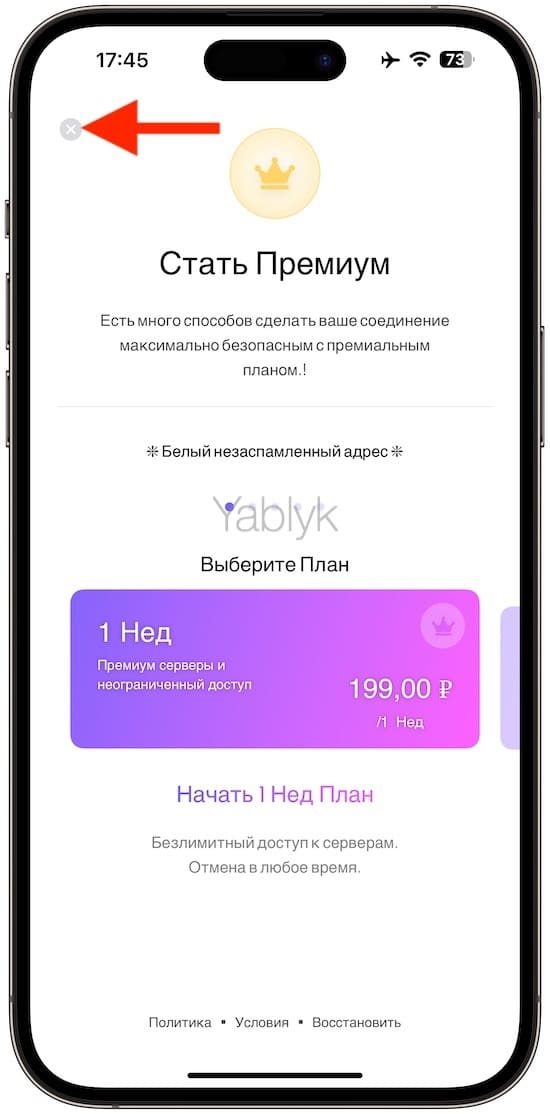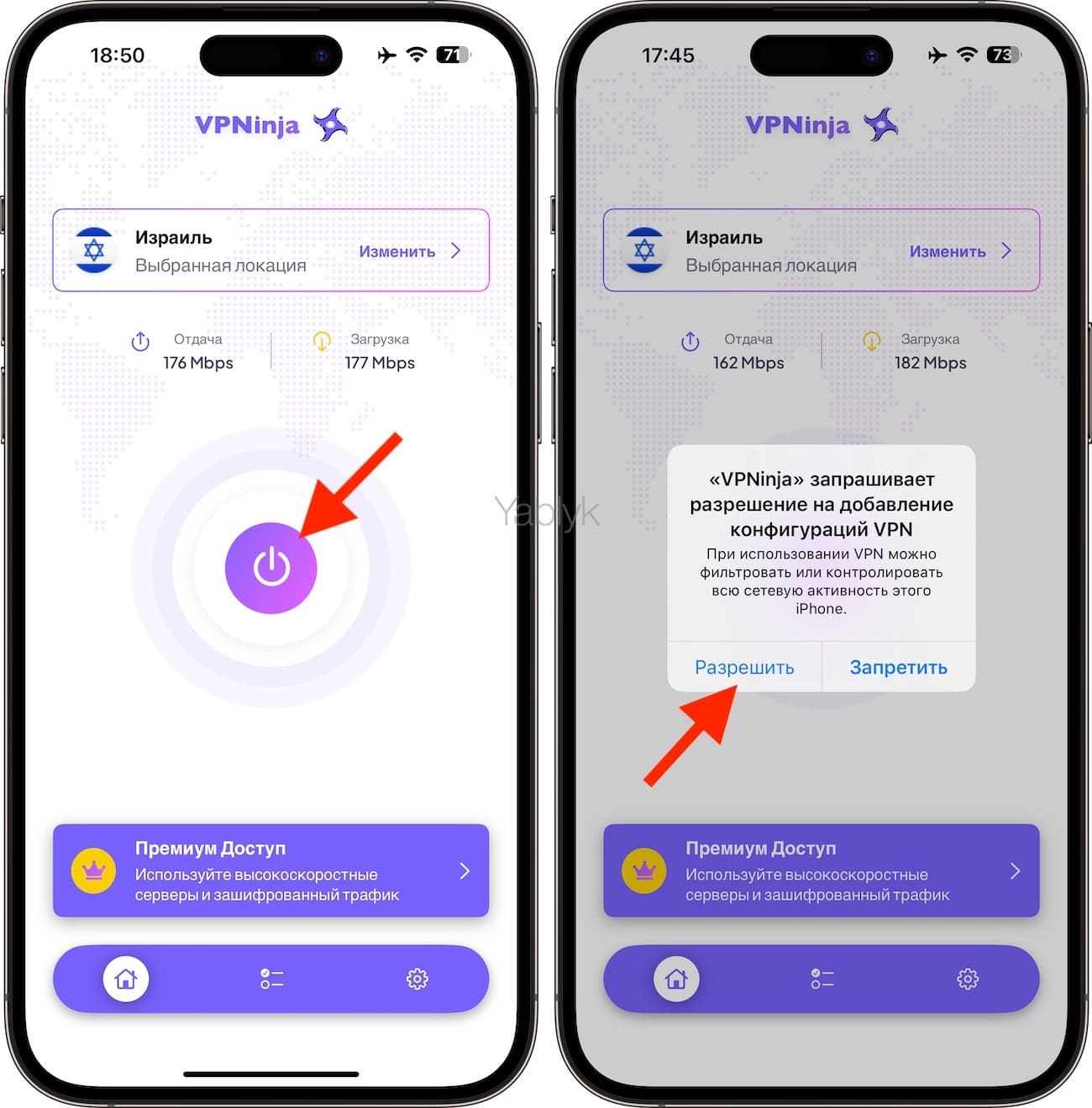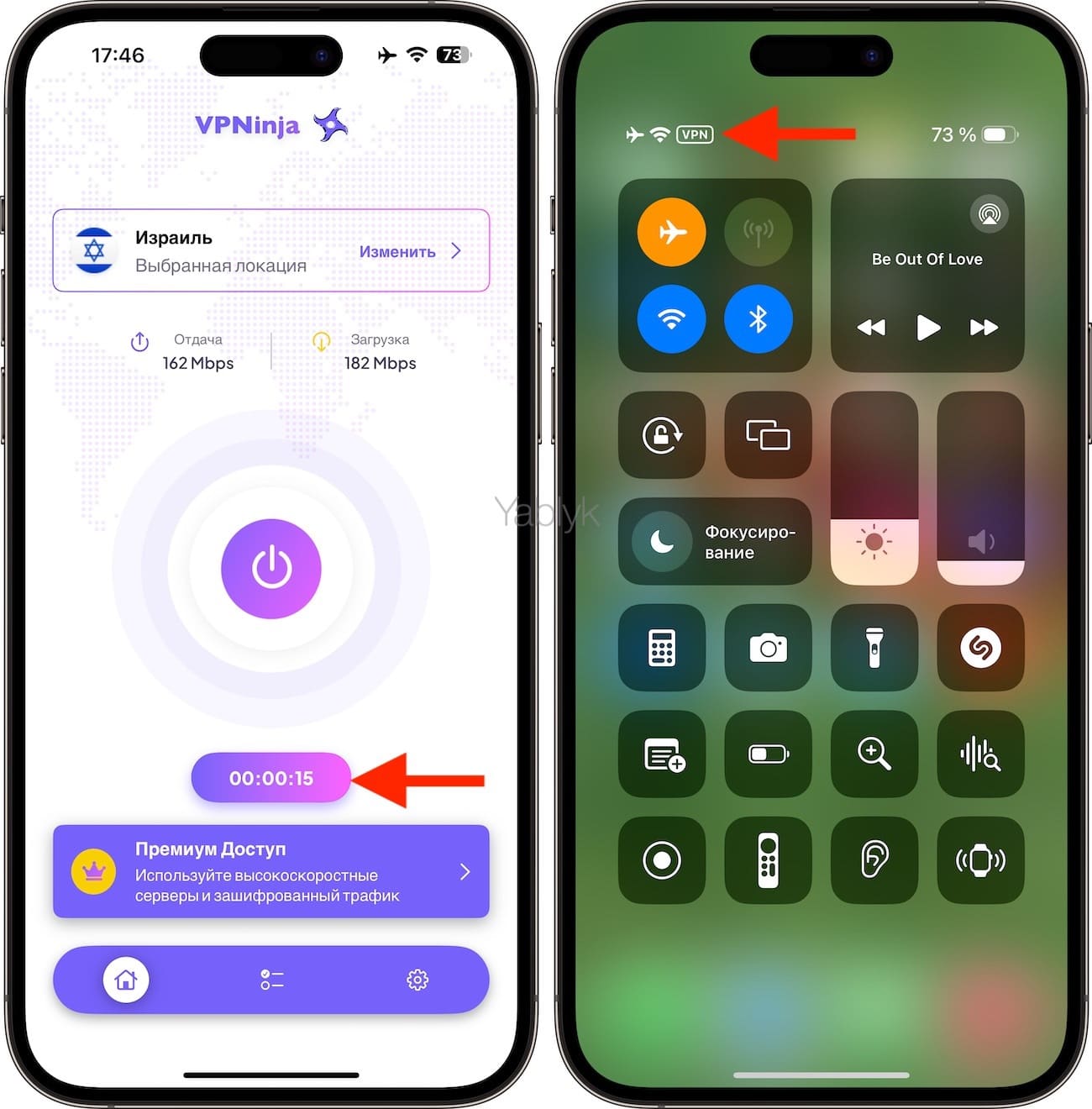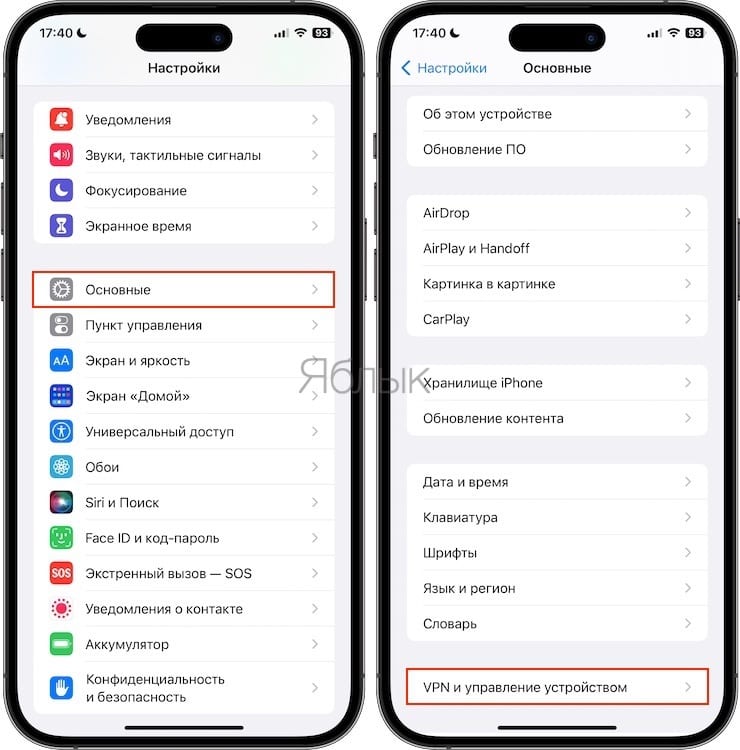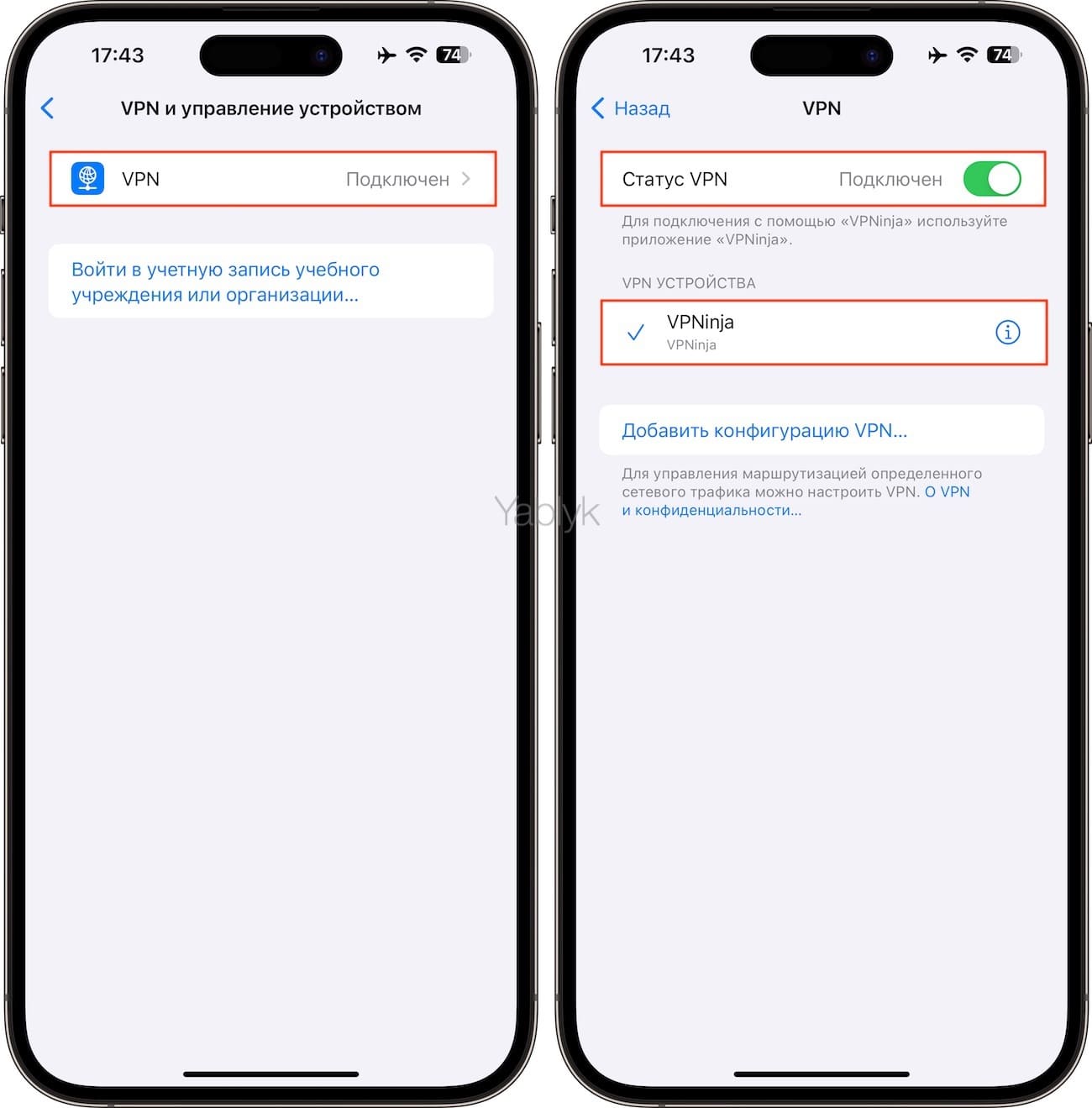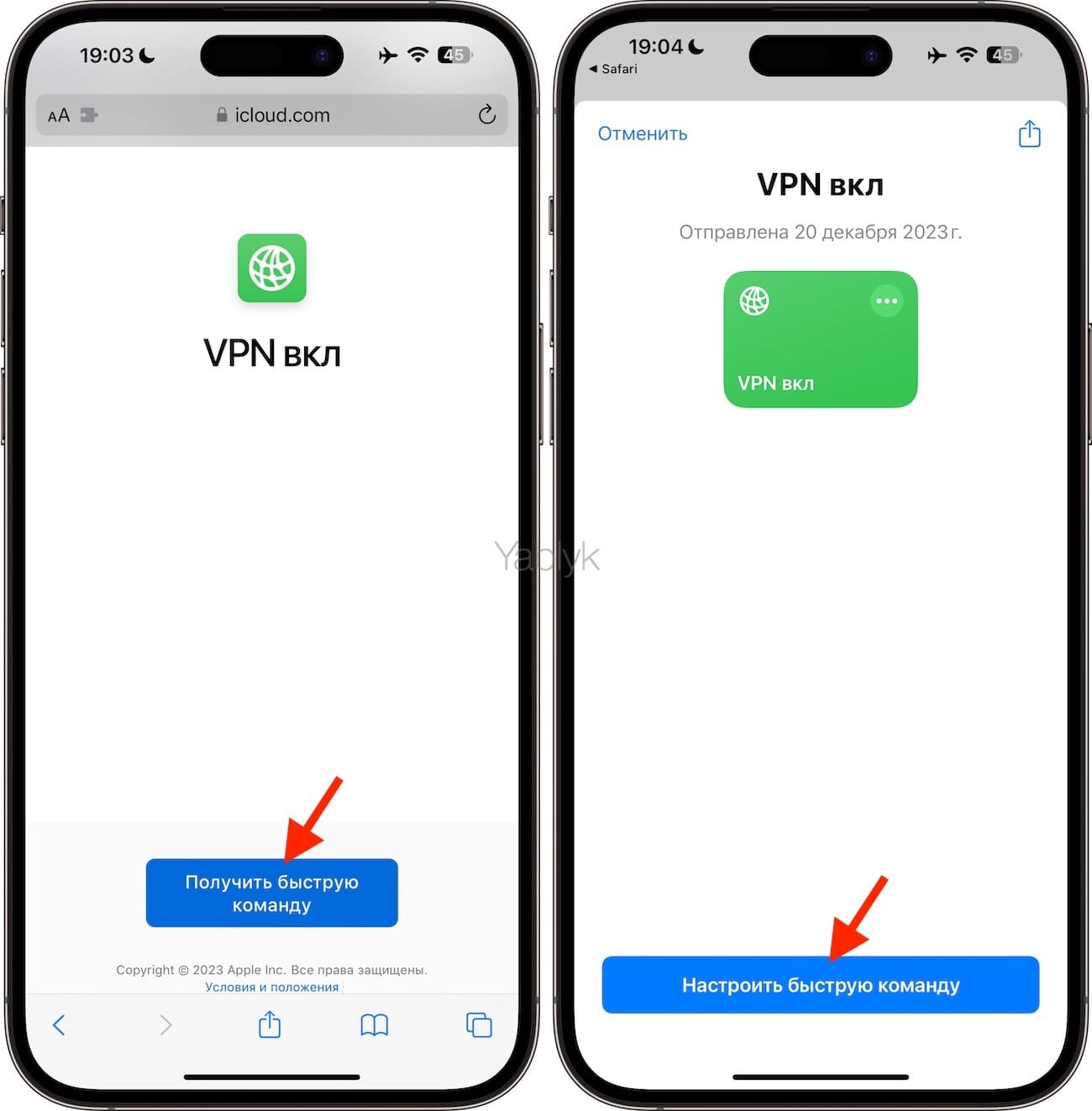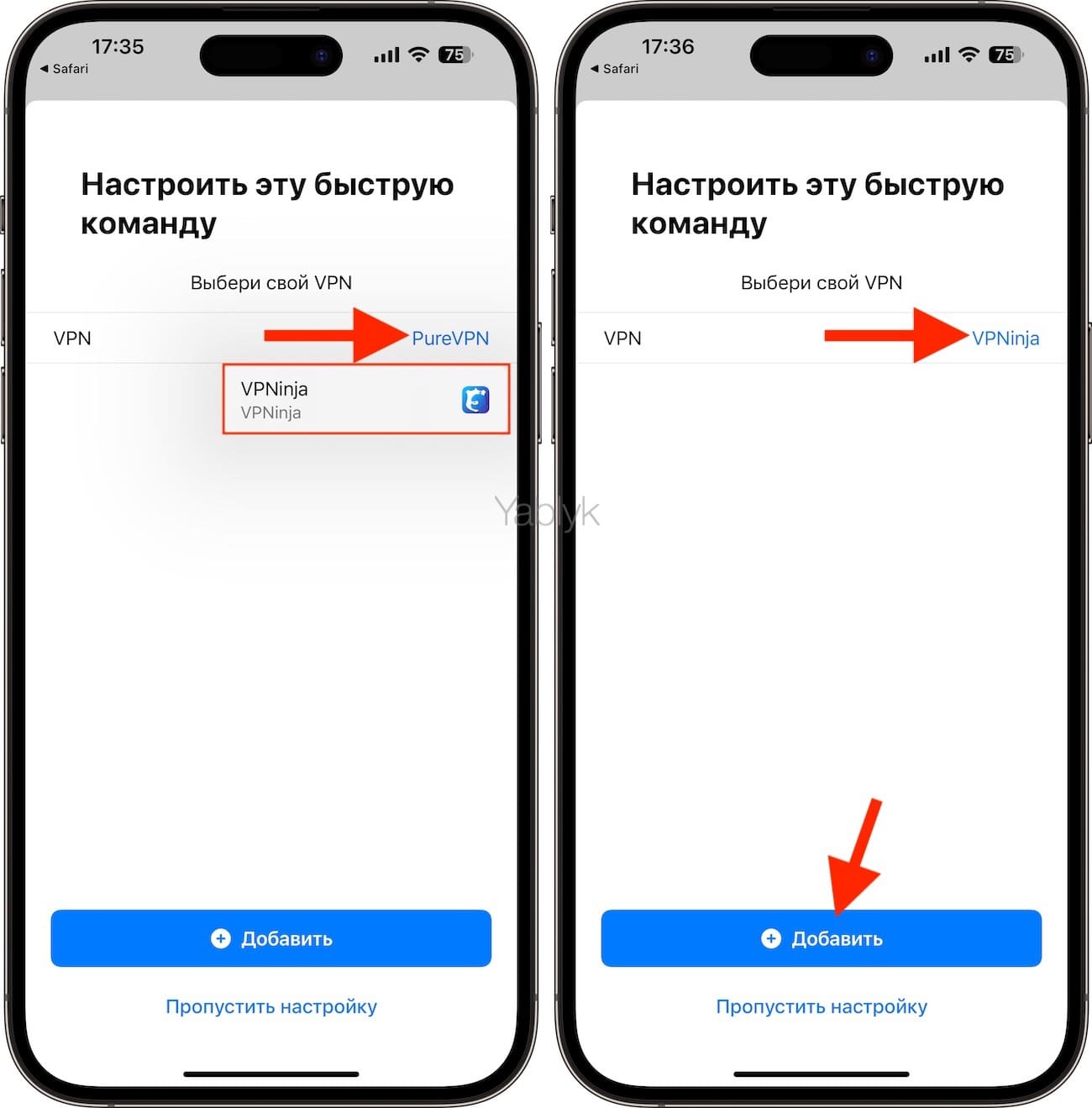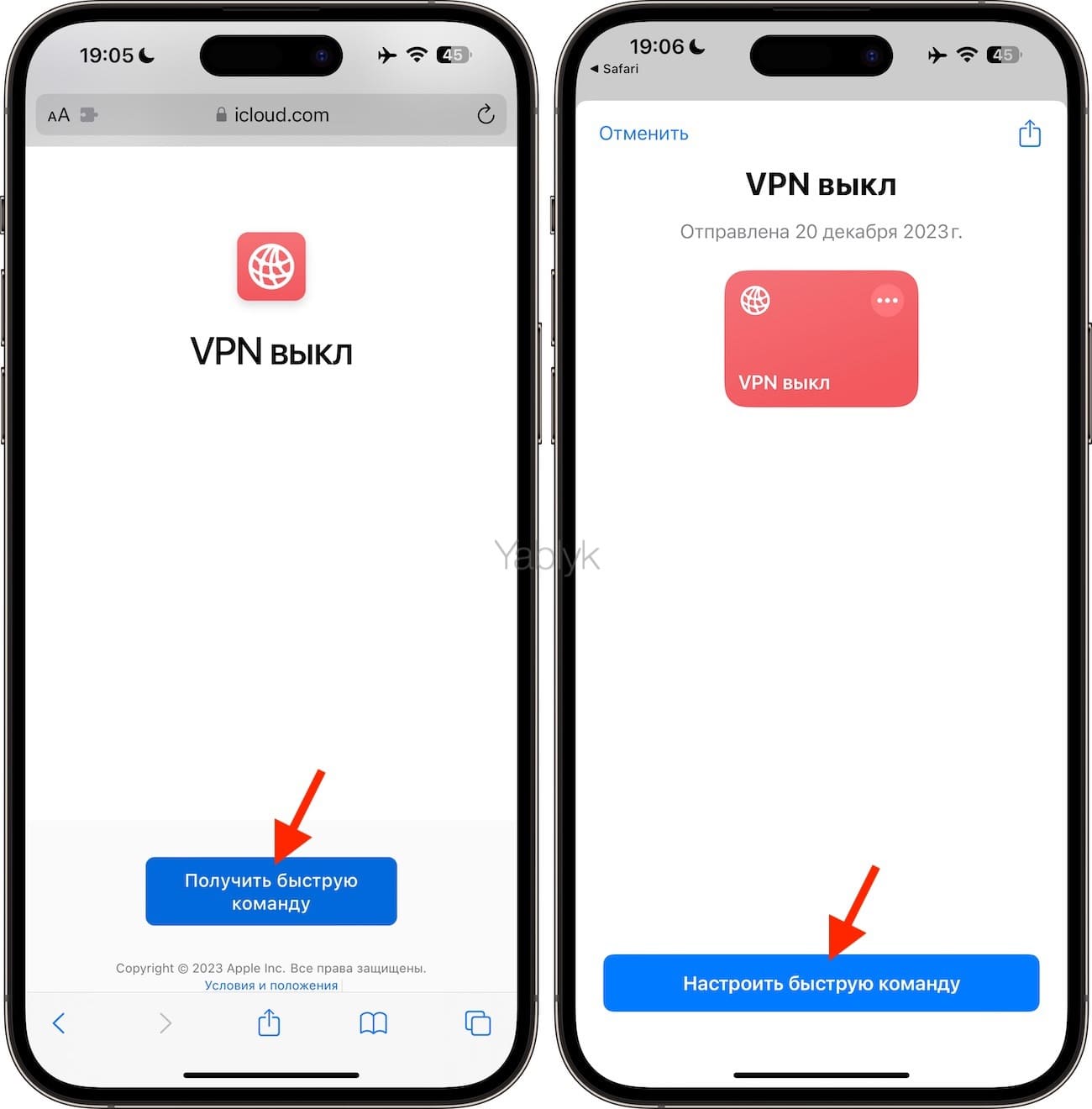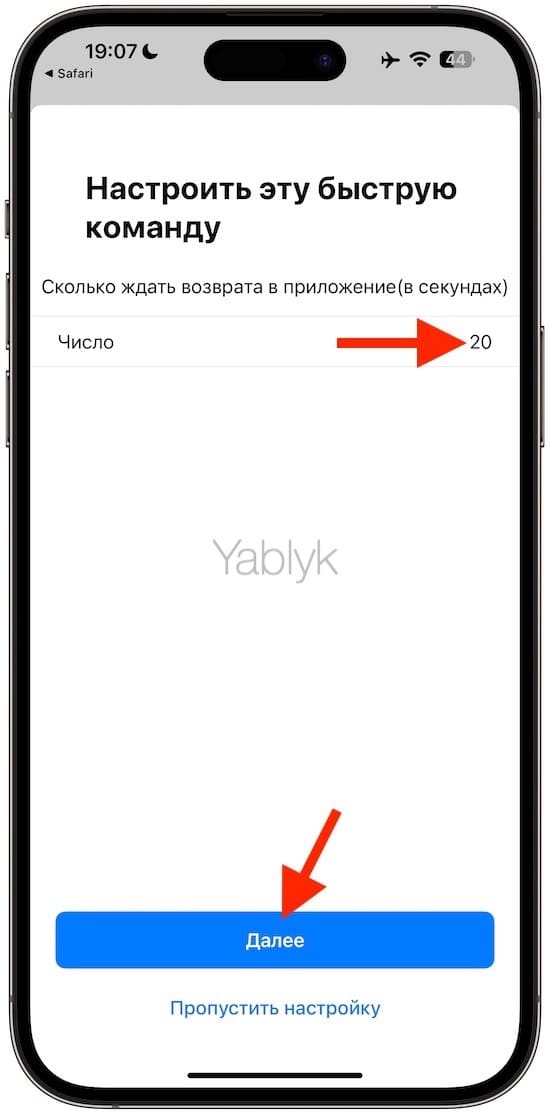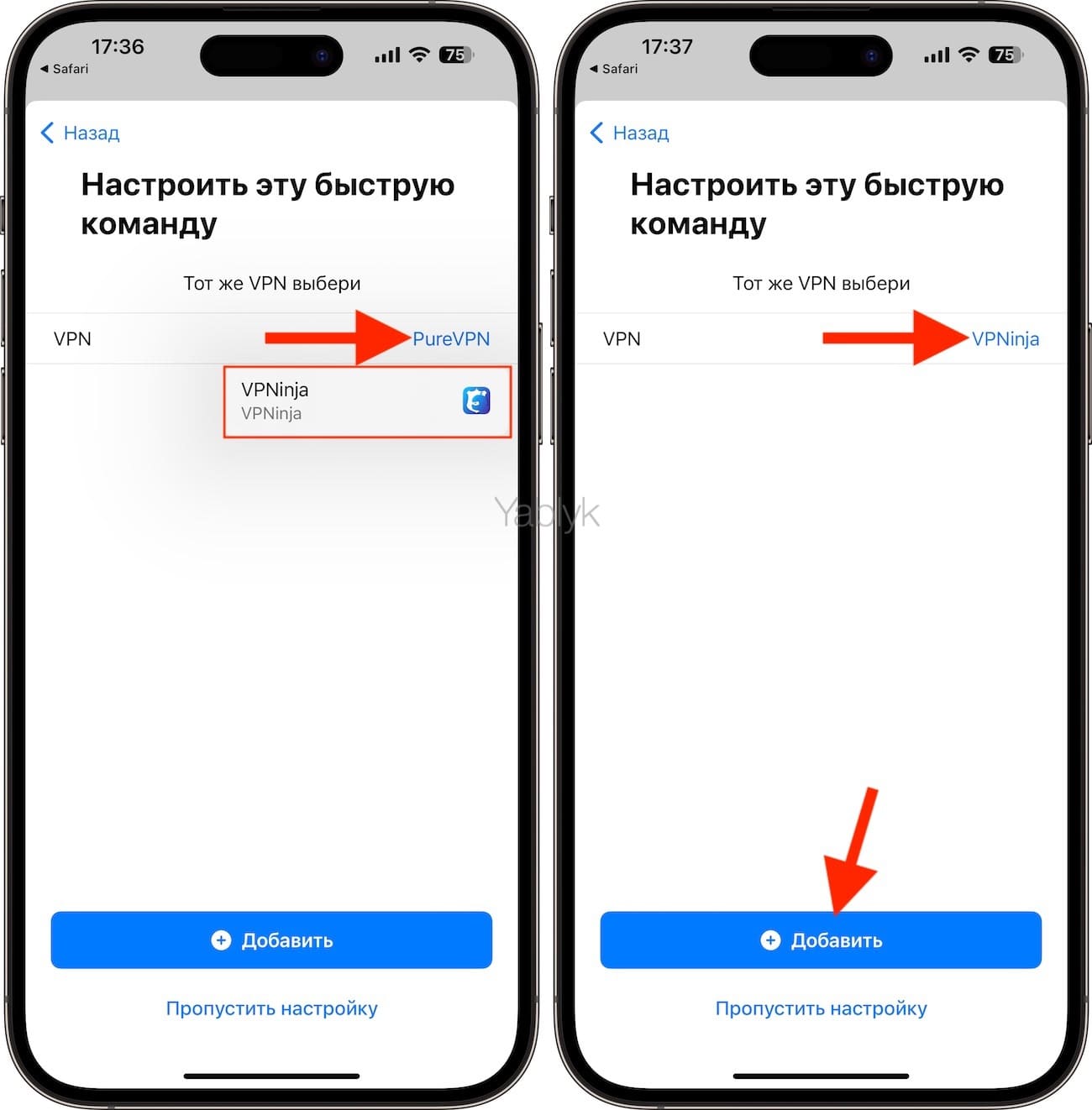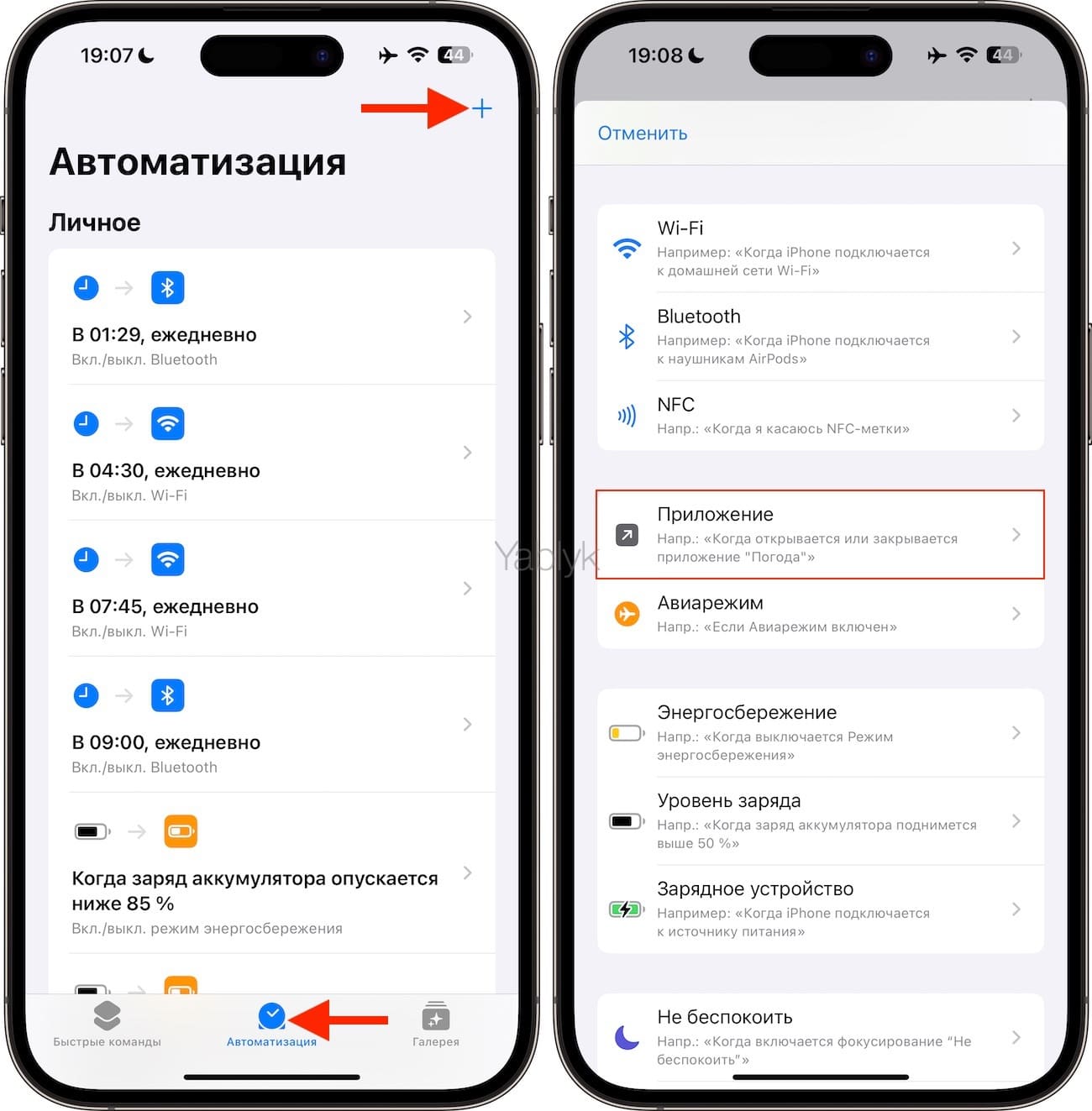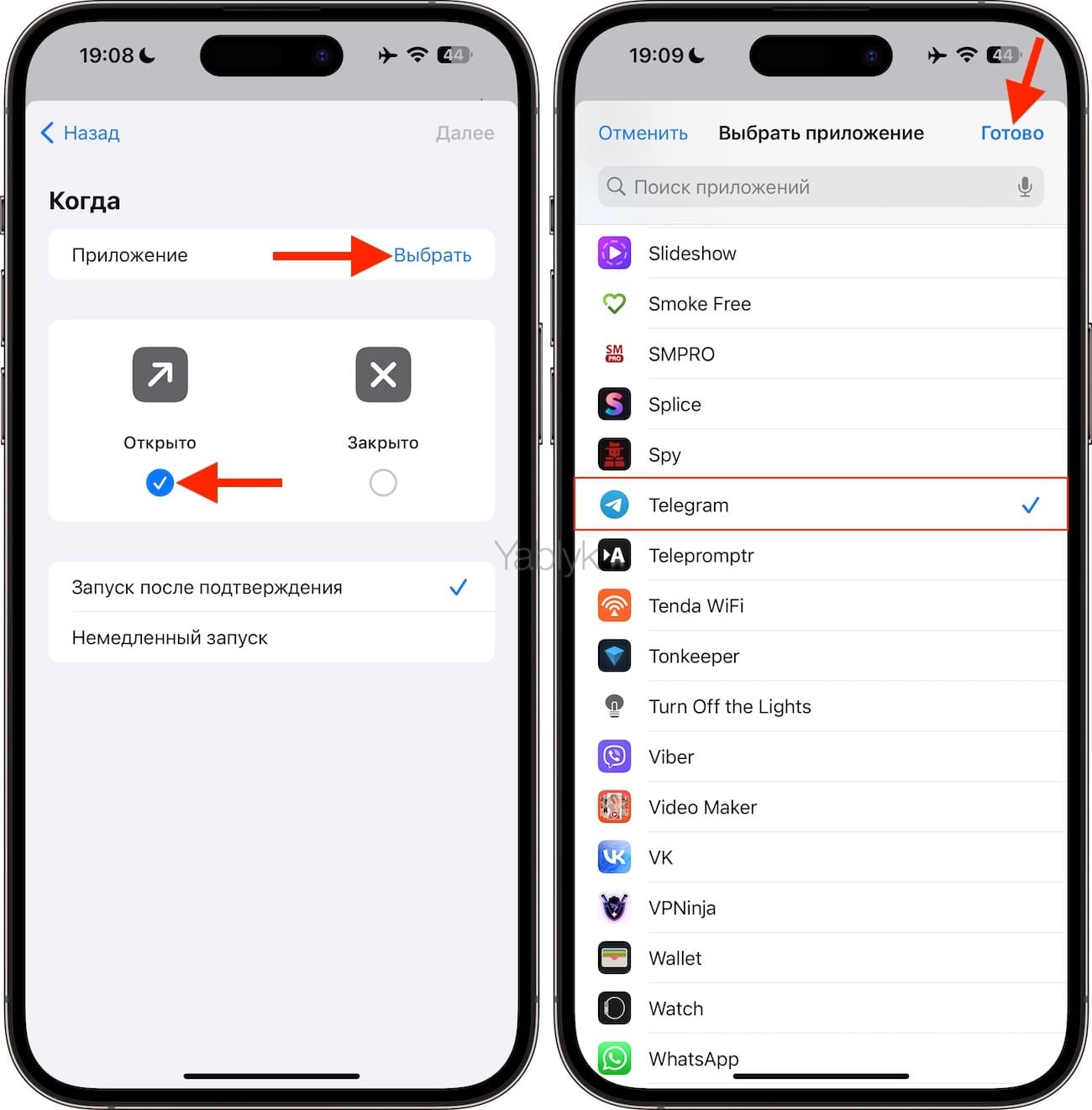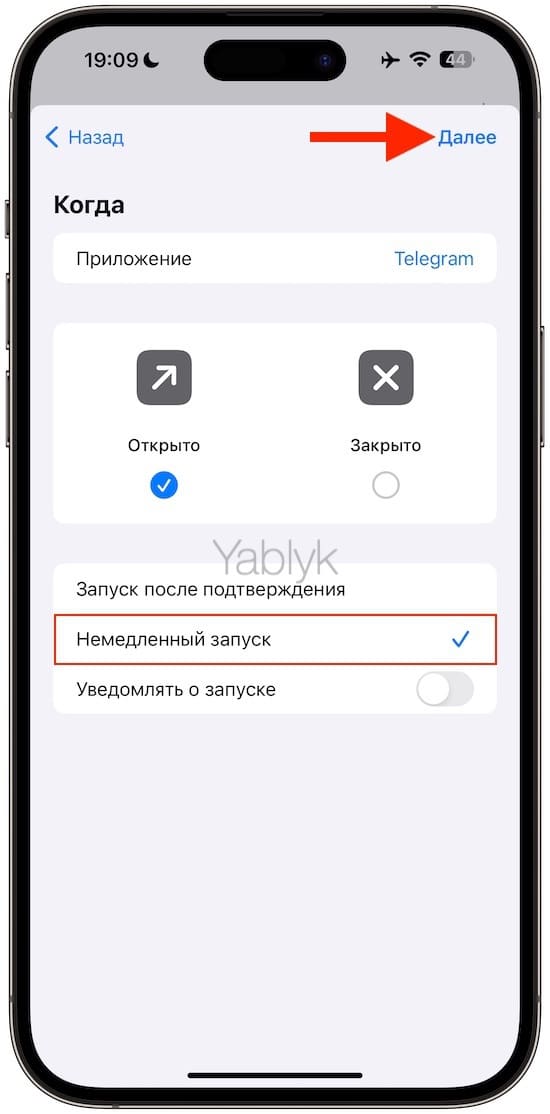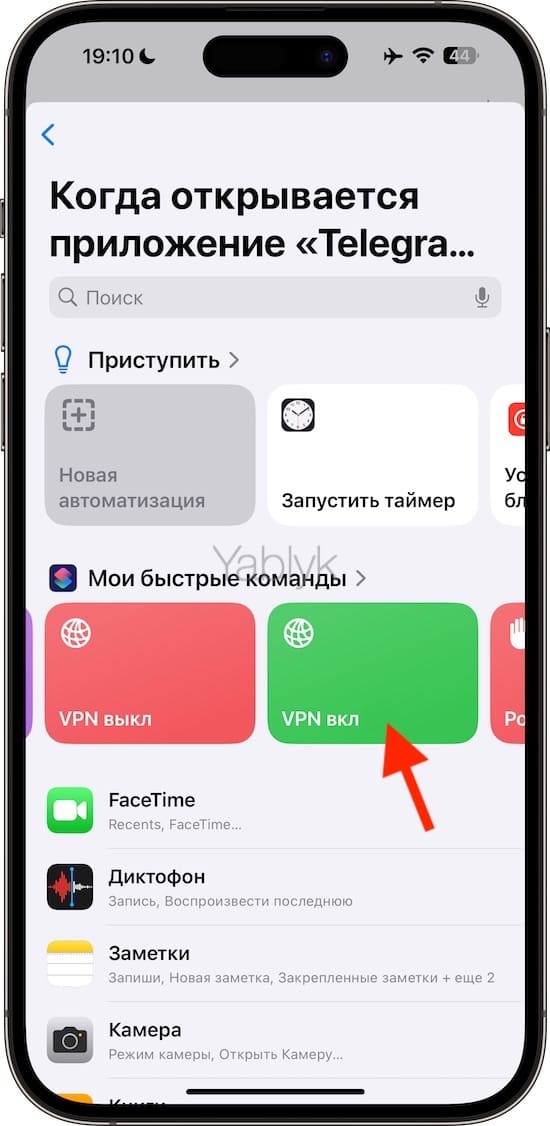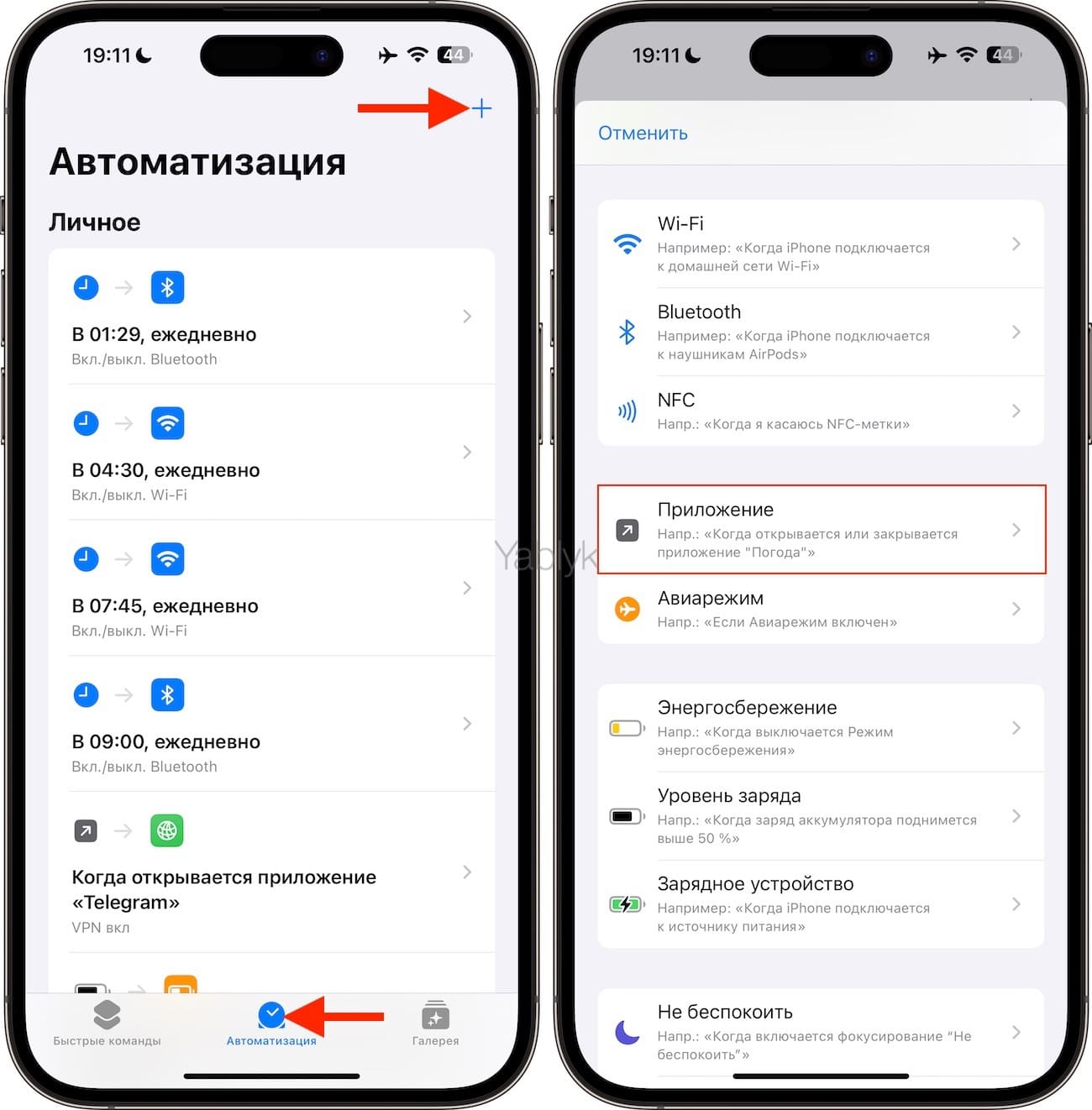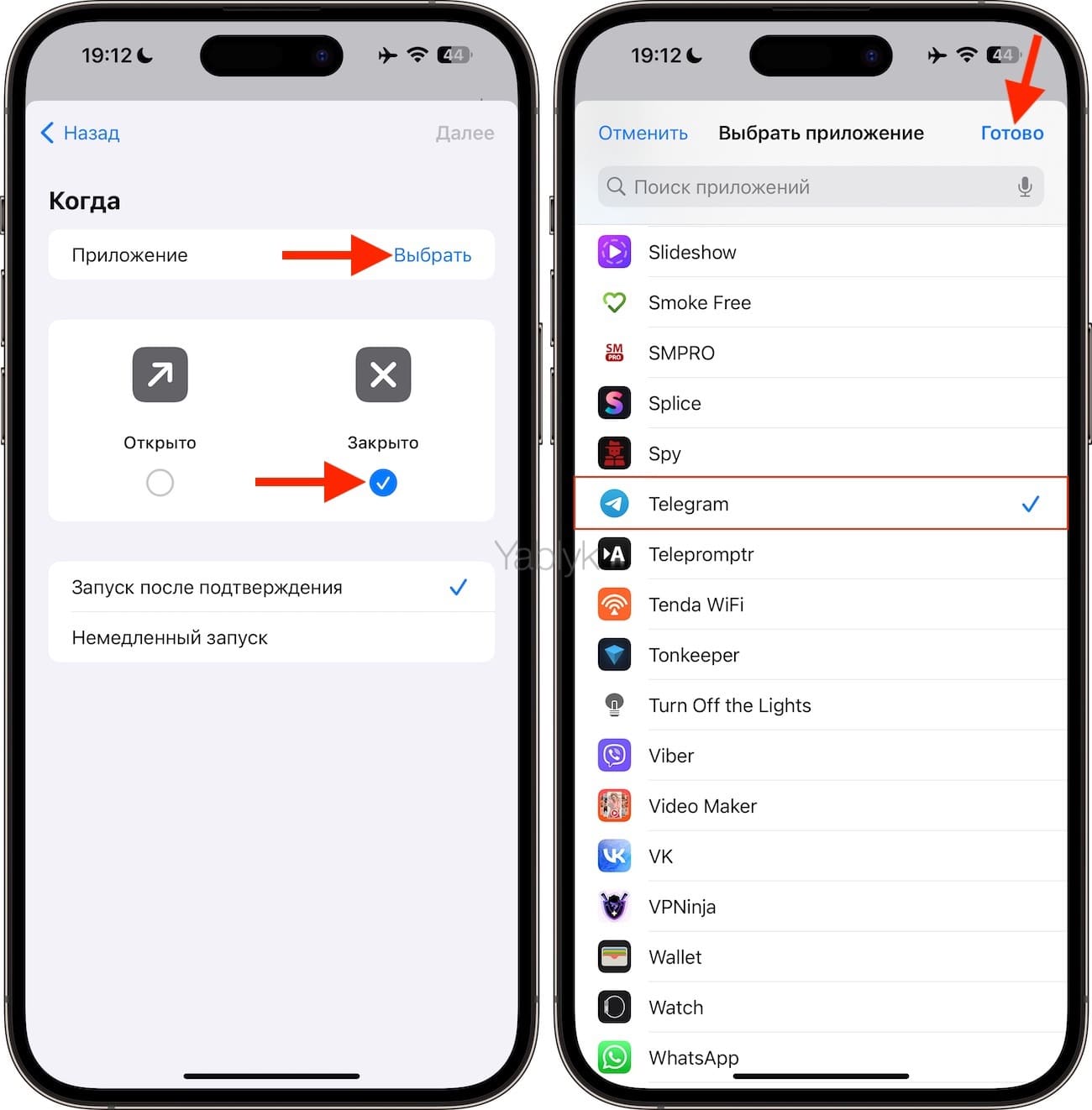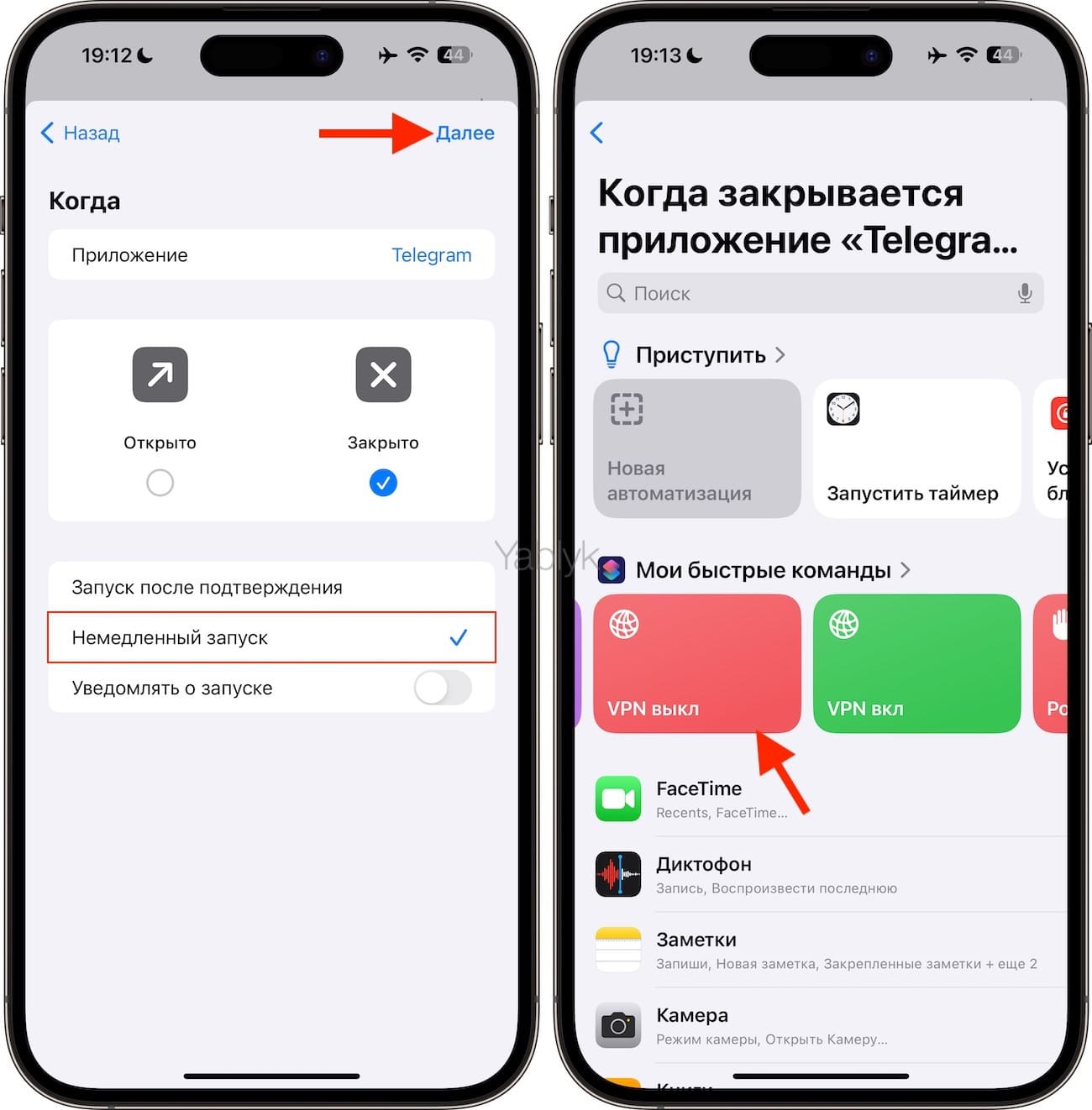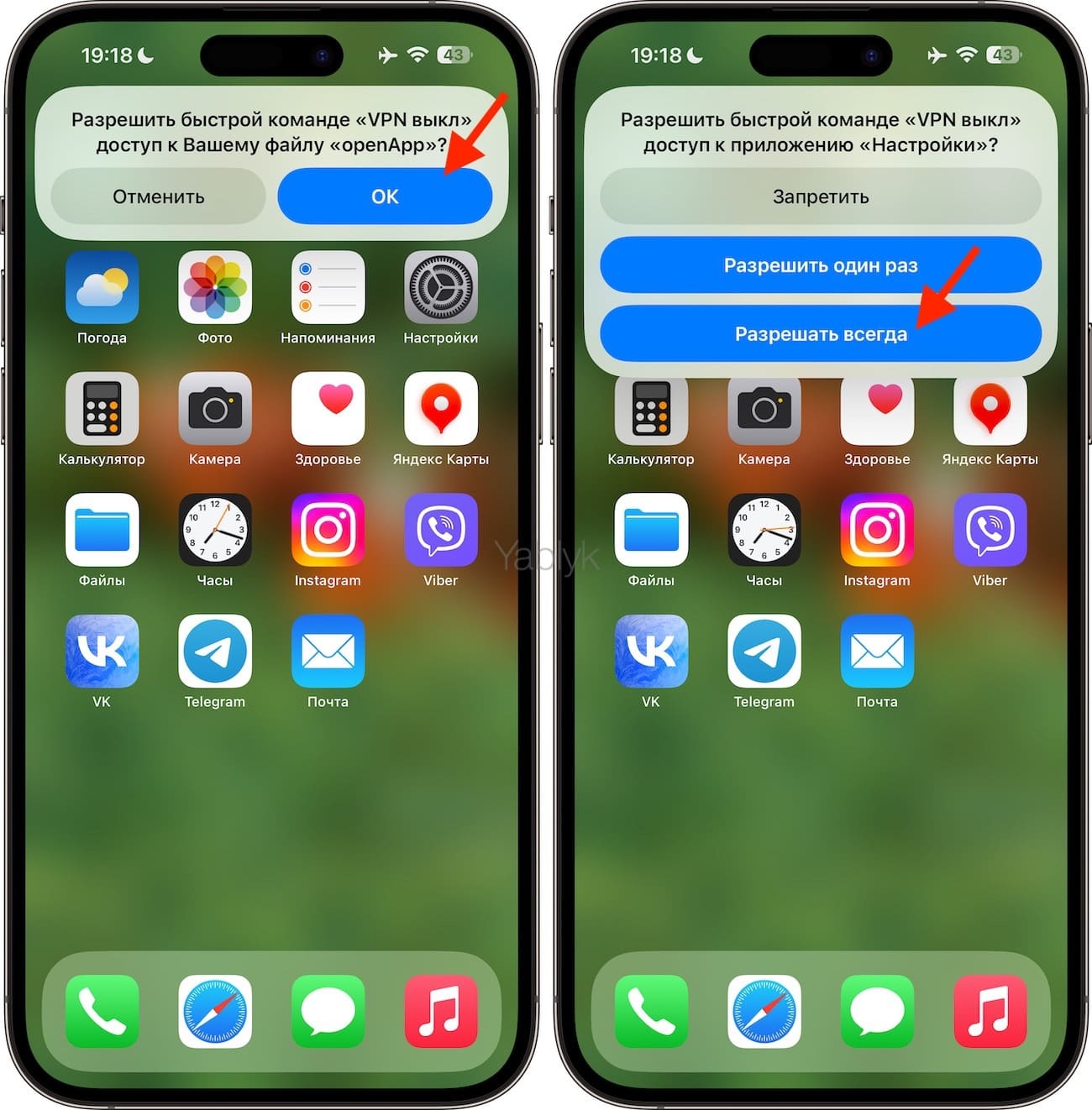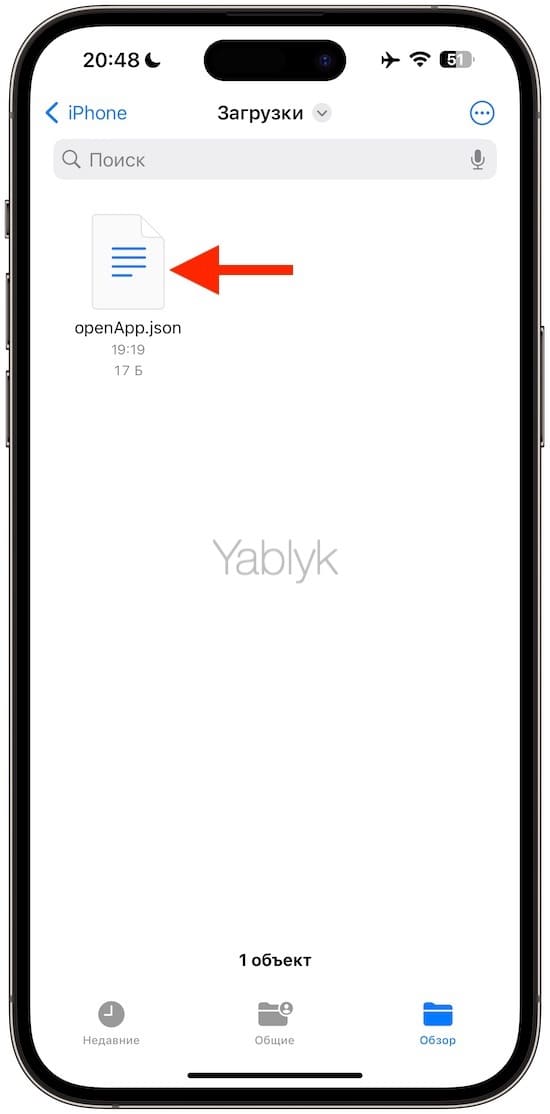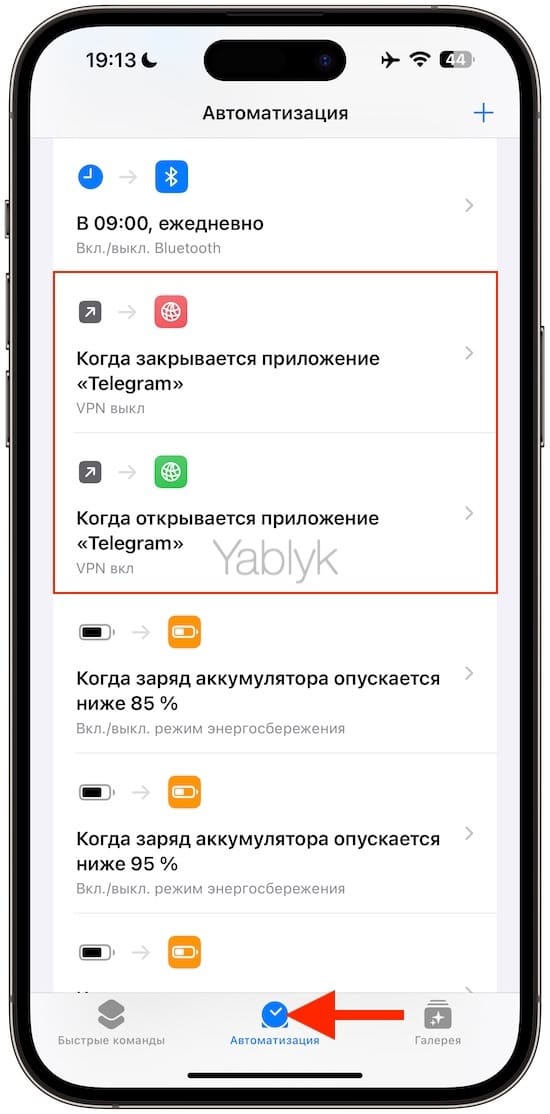В последнее время технология VPN становится все более популярной. Она помогает как обеспечить свою анонимность и безопасность, так и получить доступ к ресурсам, заблокированным в той или иной стране. После активации VPN весь интернет-трафик перенаправляется в своеобразный тоннель к промежуточному хосту, откуда потом запросы пойдут уже на целевой ресурс. Вот только далеко не всем приложениям требуется такой режим работы.
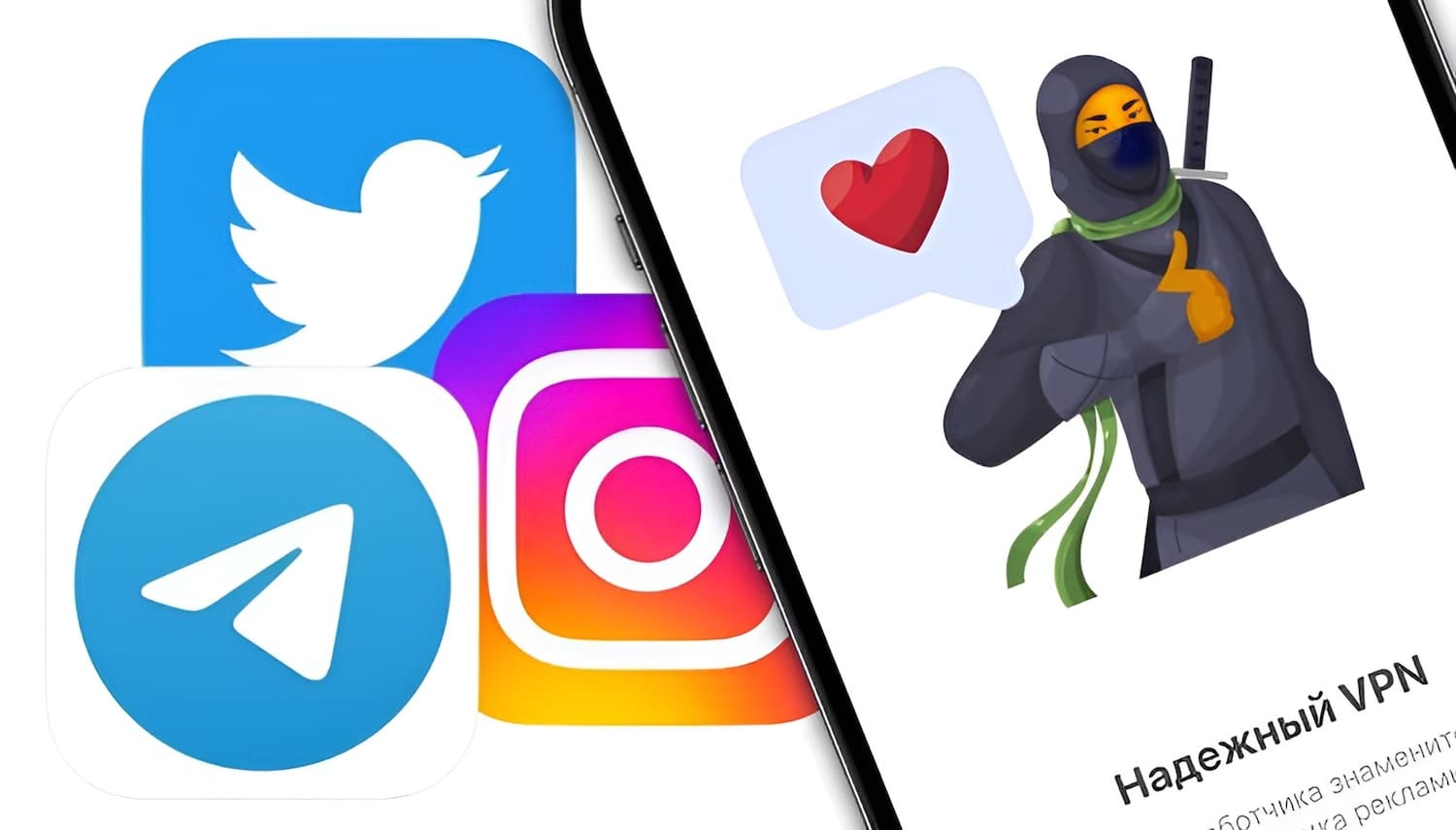
Подписаться на Яблык в Telegram — только полезные инструкции для пользователей iPhone, iPad и Mac t.me/yablykworld.
Что же делать – постоянно активировать и деактивировать эту функцию? К счастью, на iPhone можно настроить автоматическое включение VPN при запуске нужного приложение и деактивацию функции при выходе из него. В качестве примера будет выбран Telegram, но привязываться конкретно к нему не стоит – аналогично можно настроить любое другое приложение на iOS (Instagram, X (бывший Twitter), Вконтакте и т.д.). Как это работает?
Выбор VPN
Перед тем, как приступить к автоматизации, стоит знать, что далеко не каждый VPN из имеющихся в App Store подойдет для работы с приложением «Команды». У сервиса может быть стабильная работа и множество полезных опций, но он для нас не сгодится. В качестве оптимального варианта и примера будем использовать приложение VPNinja, доступное для скачивания в виртуальном магазине приложений от Apple.
Приложение не требует регистрации и позволяет пользоваться сервисом абсолютно бесплатно с разумными ограничениями. При желании, можно подключить и премиум-доступ, позволяющий выбирать скоростные серверы в более 25 странах мира. Месячная лицензия на премиум-доступ будет стоить 499 рублей, а годовая – 2 990 рублей. Впрочем, для многих сценариев хватает и бесплатного пакета, например, для входа в приложение с целью проверки сообщений этого вполне достаточно.
После установки приложения просто закройте стартовое окно с предложением подписаться на премиум-план, нажав крестик в левом верхнем углу и пользуйтесь сервисом бесплатно.
К тому же вы можете установить на ваш смартфон вообще несколько VPN, пользуясь ими поочередно. Предлагаемый сервис «VPNinja» можно оставить для конкретной пары приложений, которые не требуют активного потребления трафика. Другой важный шаг помимо установки VPN, установка приложения «Команды». Оно доступно в App Store для бесплатной загрузки.
Проверка работоспособности VPN-сервиса
Начать стоит с проверки работоспособности выбранного VPN-сервиса. В случае с «VPNinja», запустите приложение и нажмите большую круглую кнопку в центре экрана и разрешите iOS создать VPN-профиль.
При успешном подключении должен начаться отчет времени активной сессии, а в «Пункте управления» iOS появится значок «VPN».
Кроме того, перейдите по пути: «Настройки» → «Основные» → «VPN» и управление устройством и
проверьте, статус подключения с выбранным сервисом VPN:
После того, как нужные приложения скачались, подключение посредством ВПН было установлено и проверено, можно заняться созданием автоматизированной команды.
Как настроить автоматическое включение и выключение VPN для любого приложения на Айфоне
1. Запустите стандартное приложение «Команды» (если у вас его нет, скачайте здесь).
2. Скачайте команду «VPN вкл» по ссылке и нажмите «Получить быструю команду», а затем «Настроить быструю команду».
3. В выпадающем списке «VPN» выберите используемый VPN-сервис, в нашем случае — «VPNinja» (или любое другое) и нажмите «Добавить».
4. Скачайте команду «VPN выкл» по ссылке и нажмите «Получить быструю команду», а затем «Настроить быструю команду».
5. Напротив надписи «Число» введите значение в секундах (по умолчанию указано 20). Этот параметр указывает на длительность задержки перед выключением VPN-сервиса после закрытия или сворачивания приложения, использующего VPN. Нажмите «Далее».
6. В выпадающем списке «VPN» выберите VPN-сервис, который вы использовали при настройке первой команды. Нажмите «Добавить».
7. Откройте приложение «Команды» и перейдите на вкладку «Автоматизация».
8. Нажмите «+». В появившемся списке отыщите пункт «Приложение» и выберите его.
9. В окне параметров новой автоматизации необходимо убедиться в активности чекбокса «Открыто», затем в поле «Приложение» нажмите на кнопку «Выбрать».
10. В этом окне выберите приложение (в нашем случае это будет Telegram, но можно и Инстаграм и любые другие), чтобы рядом с ним появилась галочка и нажмите на кнопку «Готово».
11. Включите опцию «Немедленный запуск» и нажмите «Далее» в правом верхнем углу.
12. На открывшейся странице выберите команду «VPN Вкл». Она будет размещена в разделе «Мои быстрые команды». Кроме этого вы можете воспользоваться поиском.
13. Вернитесь на вкладку «Автоматизация» приложения «Команды» и снова нажмите «+». В появившемся списке отыщите пункт «Приложение» и выберите его.
14. В окне параметров активируйте опцию «Закрыто» (опция «Открыта» должна быть выключена) и выберите приложение, которое вы выбирали ранее в пункте 10 (в нашем случае Telegram).
15. Включите опцию «Немедленный запуск» и нажмите «Далее» в правом верхнем углу.
16. На открывшейся странице выберите команду «VPN выкл». Ее можно найти через поиск или в разделе «Мои быстрые команды».
17. Запустите приложение, для работы которого необходим VPN. При первом запуске и последующем закрытии приложения появятся всплывающие окна с предложением предоставить разрешения для выполнения необходимых скриптов загруженных команд. Во всех окнах нажмите «OK» и «Разрешать всегда».
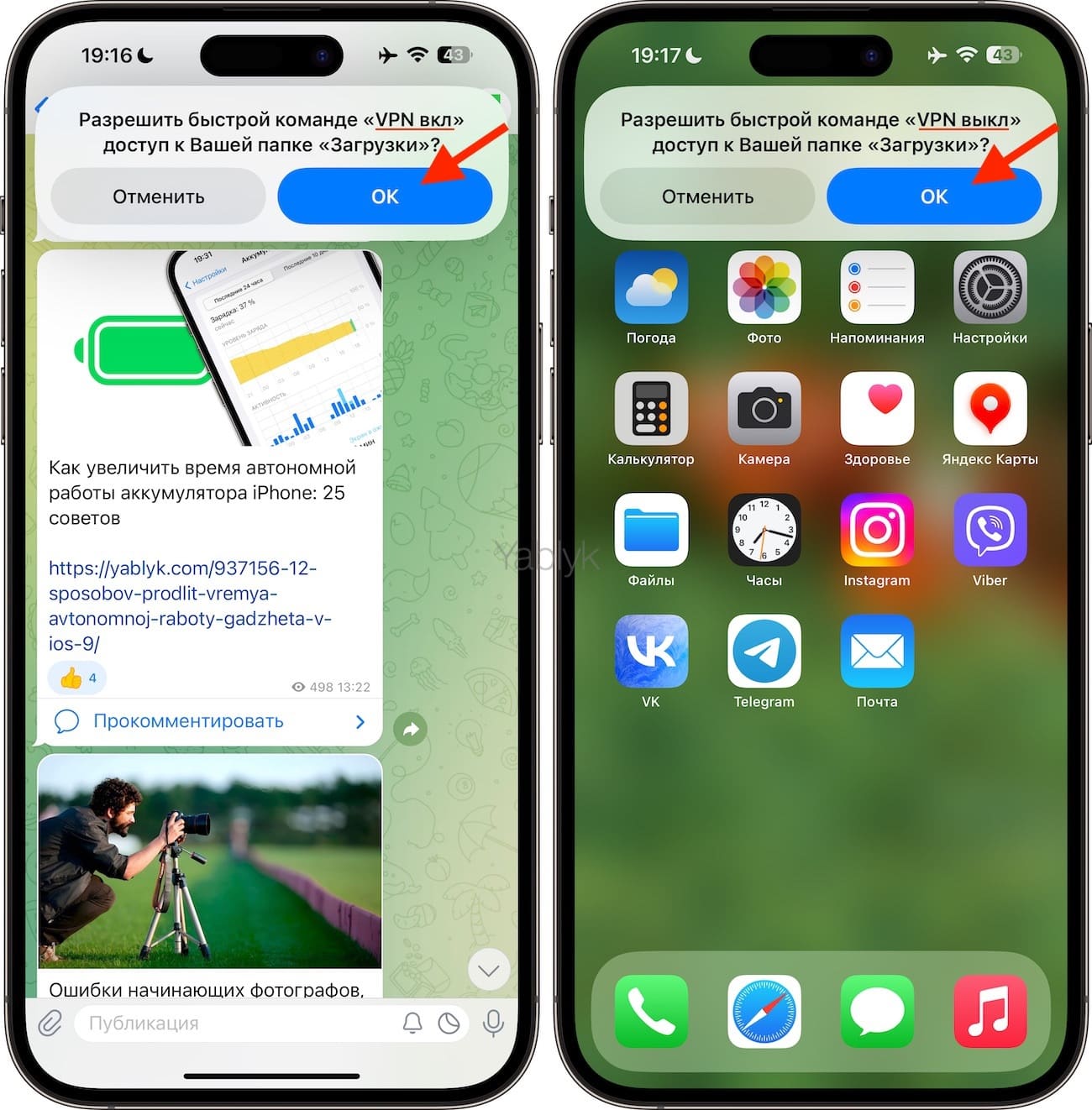
В результате на вашем устройстве по пути: приложение «Файлы» → вкладка «Обзор» → iPhone (iPad) → «Загрузки» будет размещен файл скрипта «openApp.json».
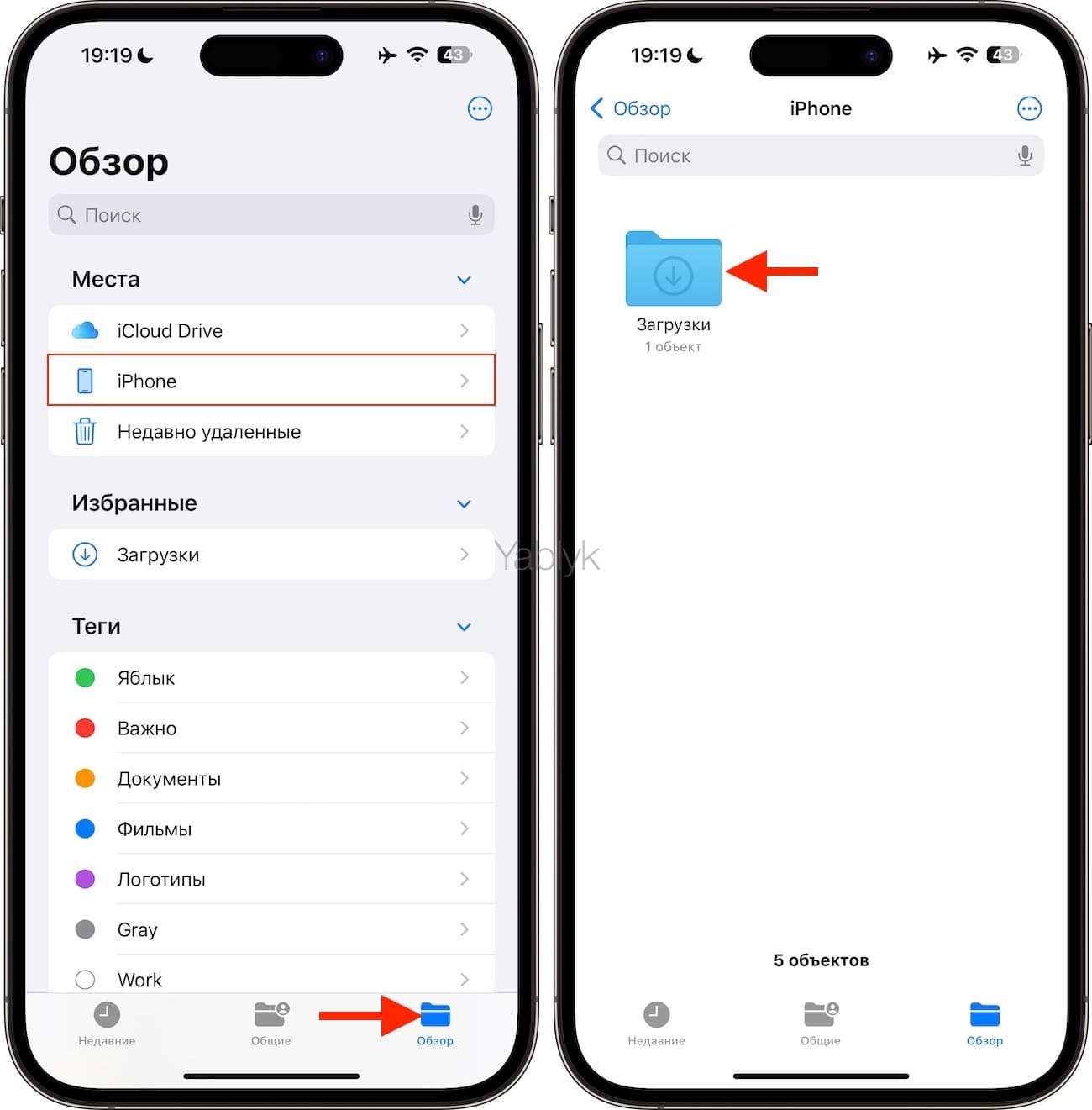
Таким образом мы сформировали автоматический сценарий, который будет запускать выбранную службу VPN при запуске определенного приложения и отключать ее с учетом задержки, указанной в п. 5 при закрытии или сворачивании этого приложения.
Запускайте ваши приложения и смотрите, активируется ли вместе с ними VPN и будет ли завершаться сессия с закрытием приложения. Все должно работать не только с Telegram, но и с любым другим приложением.